FON ルーター FON2405E の正しい使い方 (ブリッジ接続)
HARDWARE REPORT
FON 製 無線 LAN ルーター FON2405E
平成 23 年 1 月 21 日現在、SoftBank 社では iPhone 等のスマートフォンを特定の条件で利用されている場合に、期間限定で Wi-Fi ルーターを無償提供 しています。
貸し出される機器は FON 社製の FON2405E という無線 LAN ルーターのようでしたけど、これを付属の説明書通りに設定して使用してしまうと、なんと自宅インターネット回線を FON_FREE_INTERNET というソフトバンク Wi-Fi スポットの無線 LAN アクセスポイントのひとつ (fon SPOT) として公開してしまうことになってしまうような感じでした。
説明書通りの設定方法については SoftBank 提供の FON ルーター FON2405E を使ってみる も参考にしてみてください。
この事実と危険性を認識の上で設置しているなら良いのでしょうが、平成 22 年末頃の段階では、無償提供を受ける上でも、付属の説明書でも、このような説明は全く見られないため、知らずにインターネット回線を第三者へ提供している人も多いかもしれません。
ともすると、通信回線を第三者に使用させることを知らせずに設置させているので、提供された側が持つインターネット回線の無断利用とも思えなくもないような気がします。
ともあれ、このようなルーターをそのまま使うというのはリスクが高いように思えるので、この FON_FREE_INTERNET を無効化した形で FON2405E を使えるように工夫して設置をしてみたいと思います。
接続の形式としては、無線 LAN ブリッジという形になるのでしょう。
そのためには FON2405E の "INTERNET" ポートにケーブルを接続しなければ FON_FREE_INTERNET が無効になるという特徴と、"COMPUTER" ポートに接続された DHCP サーバーから "MyPlace" 経由でネットワーク設定を自動取得できるという特徴を利用します。
FON2405E をブリッジ接続で利用する
FON2405E を FON_FREE_INTERNET を無効にした形で利用するためには、それを設定画面から無効にすることはできないようなので、必然的に "INTERNET" ポートへ LAN ケーブルを挿さない形で設置をする必要があります。
そのためには、FON2405E では細かい設定が行えないようになっている都合、既に別のブロードバンドルーターでインターネットへ接続できる状態になっていて、それを利用するための設定を自動取得するための DHCP サーバーが、ネットワーク内に設置されている必要があります。
とはいえこの条件は、FON2405E を手に入れるまでの間に別のルーターでインターネット接続を利用していた場合には、上記の条件はまずクリアできているのではないかと思います。
このような環境で、次のようにして設定、設置を行って行きます。
まず、FON2405E の "COMPUTER" ポートとパソコンの LAN ポートとを接続します。
そして AC アダプターを接続すると、左側の "電源ランプ" はオレンジ色で点滅し続けますが、それは気にせず、真ん中の "インターネット接続ランプ" が緑色の点灯に落ち着くのを待ちます。
"インターネット接続ランプ" が落ち着いて、パソコンが FON2405E の DHCP サーバーから IP アドレス等の情報を取得できたら、ブラウザーに次の URL を入力して、FON2405E の管理ページに接続します。
http://192.168.10.1/
本来であれば、無線 LAN 対応パソコンであれば、線をつながなくても "MyPlace" へ接続すれば良いはずなのですけど、自分のパソコンでは応答速度が遅すぎてまともに FON2405E の管理ページを操作できなかったので、LAN ケーブルで接続することになりました。
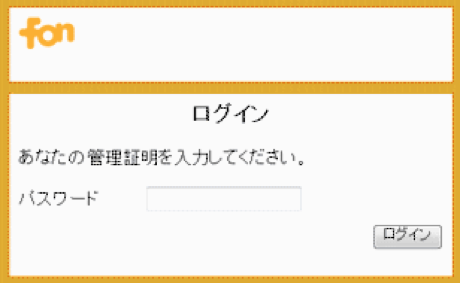
管理ページへ接続したら、パスワードを入力して管理ページへログインします。パスワードは FON2405E の初期状態であれば "admin" に設定されています。
"ステータスページ" が表示されたら、右上のプルダウンメニューから "ネットワーク設定" を選択します。
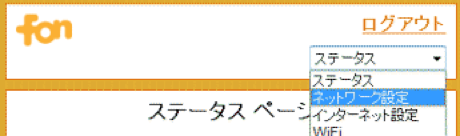
そして "ネットワーク設定" で、パソコンを接続している LAN のネットワークに所属する IP アドレス情報を設定します。
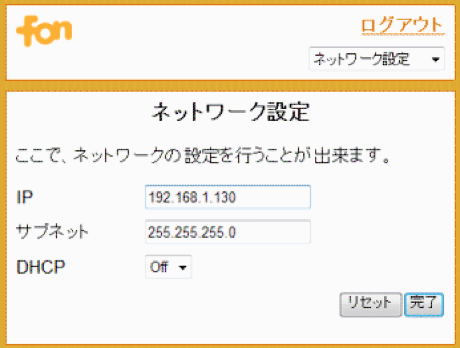
ここで "IP" は、いつものパソコンで使用している LAN に所属する IP アドレスで、他のネットワーク機器とかぶらない IP を設定する必要があります。"サブネット" もいつもの LAN と同じものを指定します。
これらは Windows であれば、コマンドプロンプトから "ipconfig" というコマンドを使用して知ることができます。重ならない IP アドレスを決めるのは、自分の使っている LAN ネットワークの設定がどうなっているかを知らないと難しいかもしれません。
また "DHCP" のところは "Off" に設定します。
ただ、ここを "Off" に設定しても、再び設定画面を開いたときには "On" になってしまう感じでした。
とりあえず内部的には "Off" に設定されているようで、FON2405E からネットワーク設定が提供されることはないようでしたけど、もしもこの DHCP が無効になっていないとインターネットに接続できないトラブルが発生する可能性があるので、設定を再度調整する際には注意が必要です。
誰かの FON2405E を調整してあげるような場面でも、ここの "On" を鵜呑みにしてしまうと、通信障害の原因になりかねないのは厄介そうです。
ともあれ、これらの設定を変更したら【完了】ボタンをクリックして、画面左下に "成功" という表示がでれば設定完了です。
これ以降は、FON2405E の管理ページへのアクセスは、192.168.10.1 ではなく、今設定した IP アドレスへの接続が必要になるので、IP アドレスは忘れないように注意します。
ここまで設定出来たら、FON2405E の "COMPUTER" ポートからパソコンをはずして、ブロードバンドルーターの LAN ポートと接続します。パソコンもまた、無線 LAN 対応のものでなければ、ブロードバンドルーターの LAN ポートへ接続します。
あとは、無線 LAN 対応機器を、FON2405E の "MyPlace" へ接続することで、無線 LAN を経由して、ブロードバンドルーターに設定されたインターネットを利用することができるようになりました。
本体左側の "電源ランプ" は相変わらずオレンジ色で点滅を続けていますけど、この状態で問題なく利用できるようになっています。
FON2405E の "INTERNET" ポートに何も接続されていなければ FON_FREE_INTERNET が無効になっているので、自分も含めて誰かがそれを利用することはできなくなります。
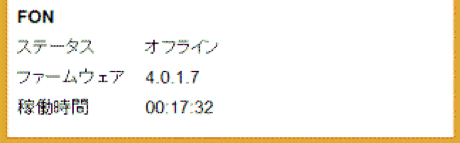
ちなみに、FON2405E の管理ページにある "ステータスページ" を確認すると、FON_FREE_INTERNET が無効の場合は "FON" の "ステータス" のところが "オフライン" と表示されるような感じでした。